Ücretsiz olarak kolay bir şekilde e-ticaret kurmanın en iyi yolu Opencart alt yapısı ile site kurmaktır. Lakin Opencart tema yükleme ise beğendiğiniz, hayalinizde olan siteye ulaşmanız için en önemli işlemlerden biridir. Sizlere opencart 3.x sürümü, 1.5.x ve 2.x üstü sürümlerinin tamamında nasıl tema yükleyeceğinizi hem otomatik hemde manuel olarak kurulum yöntemleriyle adım adım, detaylı bir şekilde anlatacağız.
Opencart 3.x Otomatik Tema Kurulumu
3.x Sürümlerinde bulunan Ocmod özelliği sayesinde tek tuşla çok basit bir şekilde opencart temanızı kurabilirsiniz. Seçmiş olduğunuz temada eğer ki Ocmod ile kurulum desteği bulunuyorsa ya klasörün içerisinde temaadi.ocmod.zip adında bir zip dosyası bulunmaktadır. Yada direkt olarak temaadi.ocmod.zip olarakta gelme ihtimali vardır. Temanızda bu klasörler bulunuyorsa otomatik olarak kurulum yapabilirsiniz demektir. Yada satın aldığınız temanın dökümantasyonunu okuyarak nasıl kurulum yapabileceğiniz hakkında bilgilerde ocmod kurulum desteğinin olduğunu ve opencart 3.x versiyonunda otomatik tema yükleyebileceğiniz yazar.
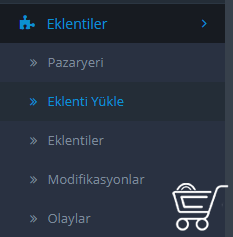
Ardından Yönetim panelinize giriş yapın ve sol menüden Eklentiler sekmesini açın. Eklenti Yükle kısmına tıklayın.
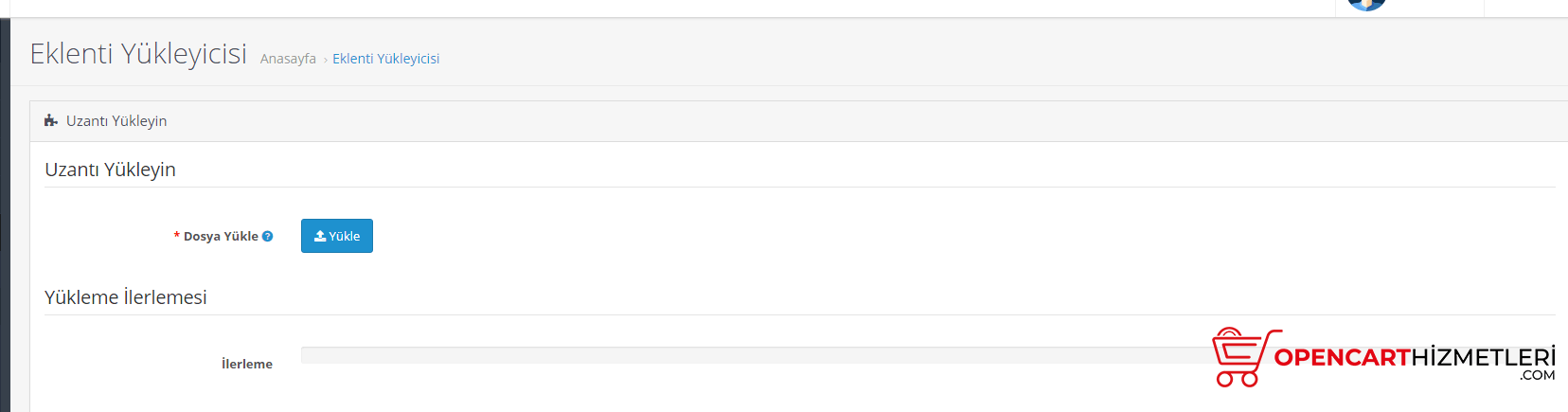
Eklenti yükleyicisi ekranında Yükle butonuna tıklayarak yukarıda bahsedilen temaadi.ocmod.zip dosyasını seçin ve yükleyin. Yükleme işlemi tamamlandıktan sonra;
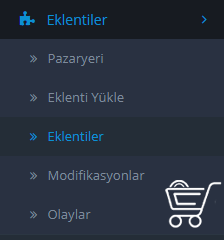
Sol menüden Eklentiler -> Eklentiler kısmına girin. Ardından tür olarak Temaları seçin ve Temalar bölümüne giriş yapın.
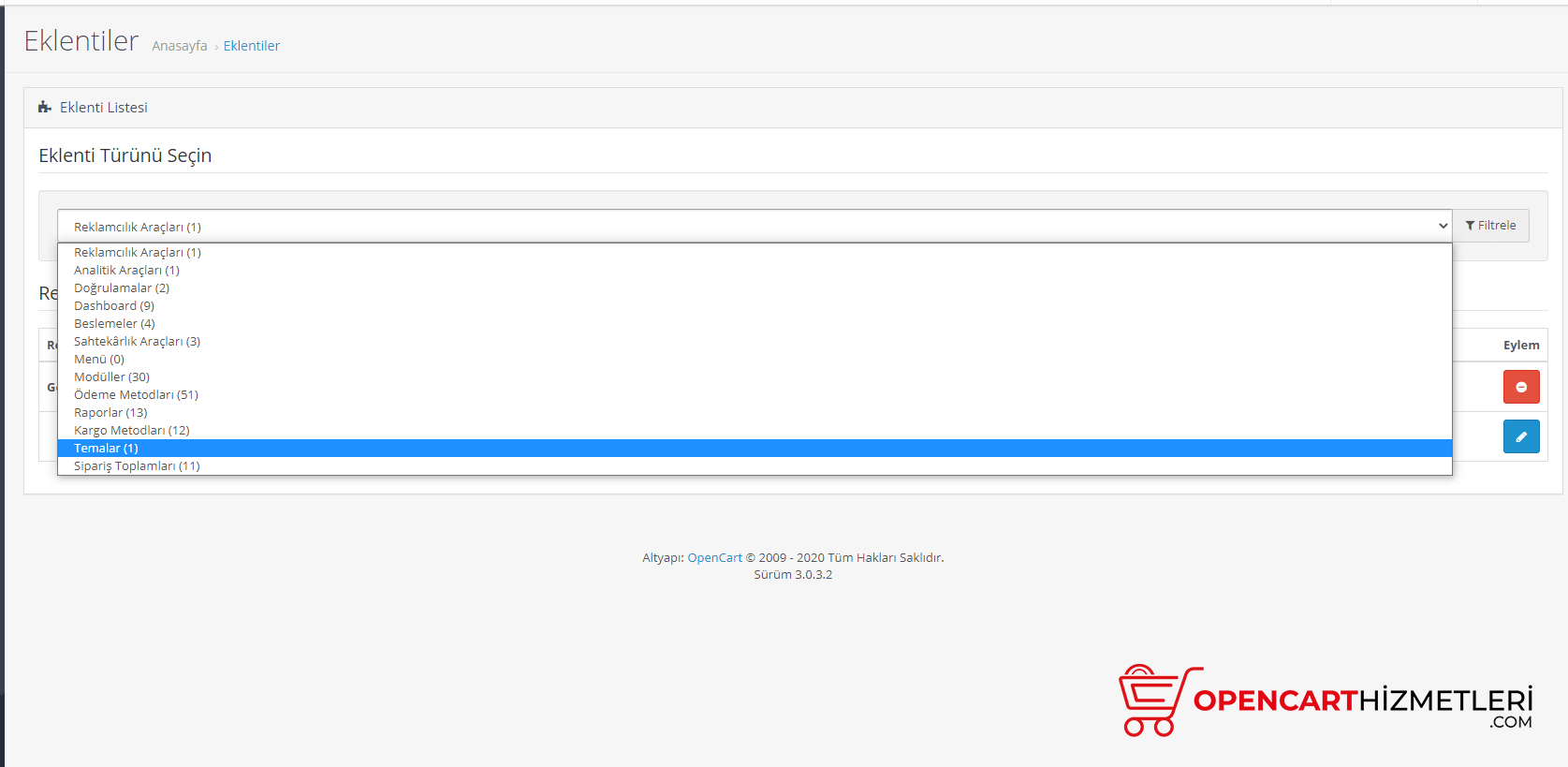
Temalar alanında ya yüklemiş olduğunuz tema ve Default (varsayılan) tema gözükecektir, yada Varsayılan tema'ya düzenleye tıkladığınızda Tema Dizini kısmından yüklediğiniz tema gözükecektir. Çoğu temada bu durum değişmekte olduğu için sizin temanızda nasılsa ayarları ona göre uygulayın.
Eğer ki Varsayılan tema altında listeleniyorsa Düzenle butonuna tıklayıp Tema Dizininden temayı seçin ve "Durumu" kısmını Açık hale getirin. Her iki ayardada mevcut değilse Sistem -> Mağazalar bölümüne girin.
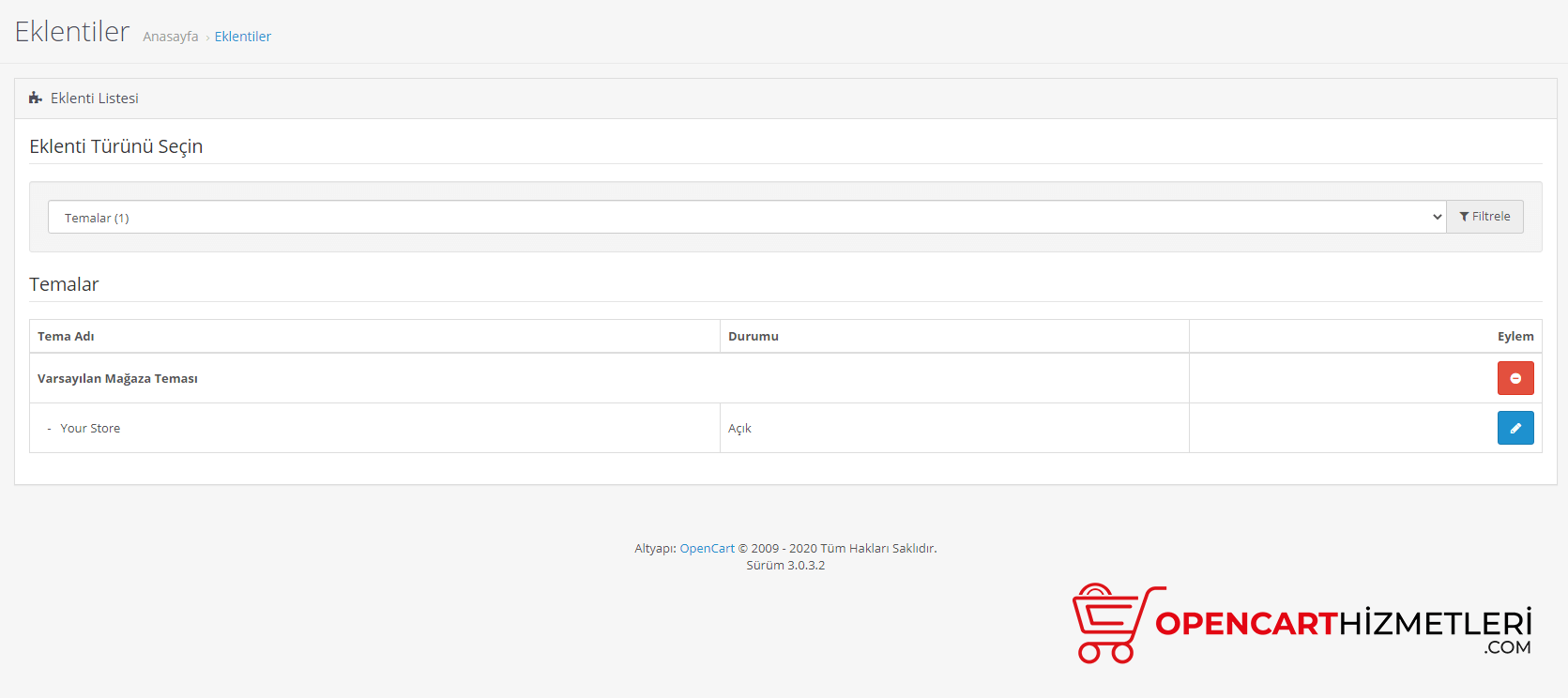
Seçili ve varsayılan olan mağazanıza Düzenle butonuna tıklayın.
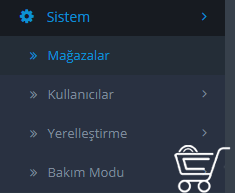
Aşağıya inerek Varsayılan "Mağaza Teması" seçeneğine tıklayın ve temanızı seçip ayarları kaydedin. Temanız aktif olacaktır.
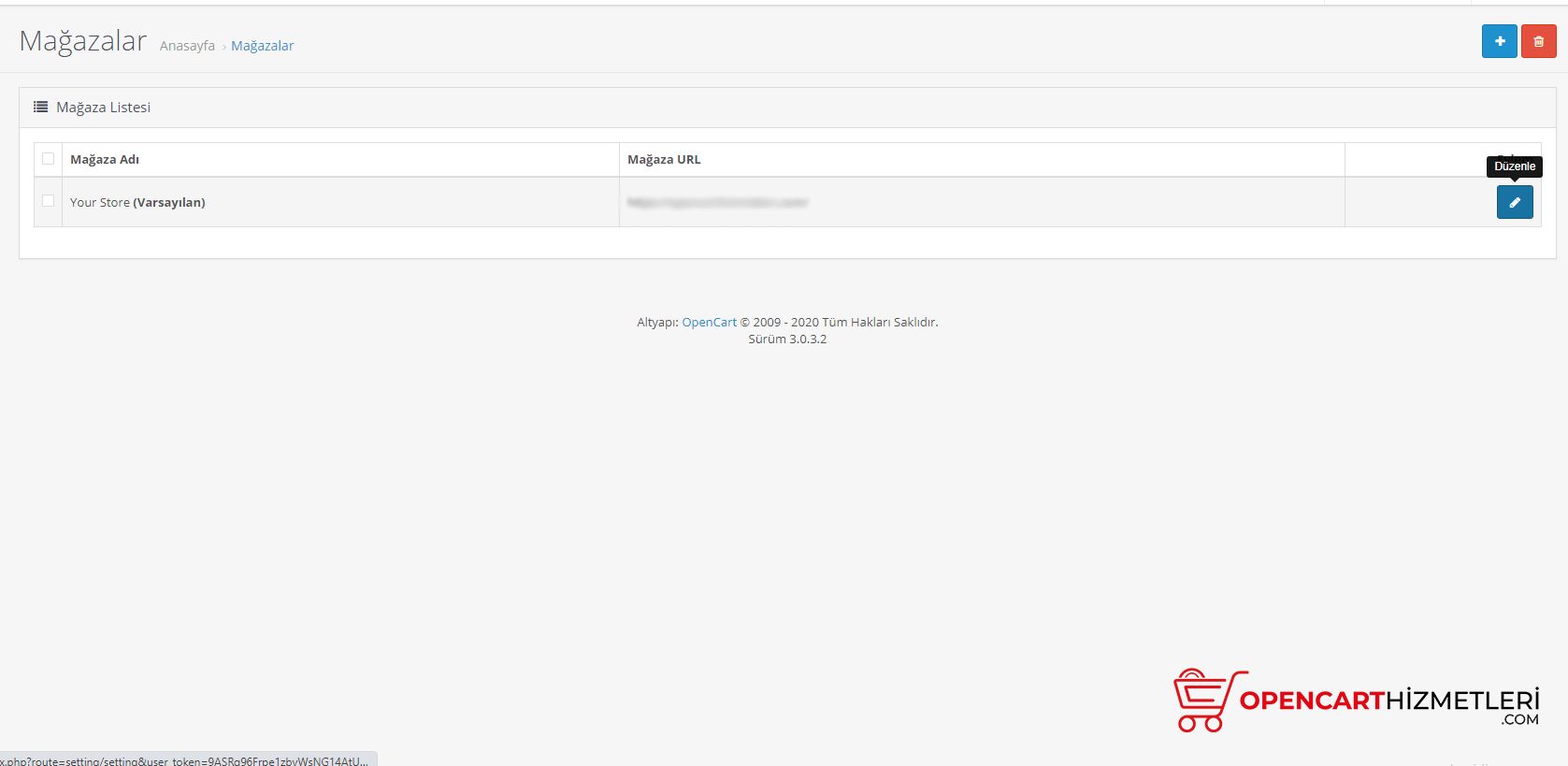
Tüm bu ayarları yaptıktan sonra Eklentiler -> Modifikasyonlar sekmesine girerek sağ üstteki sarı butona (temizle) ve mavi butona (yenile) tıklayarak modifikasyon durumlarını yenileyin.
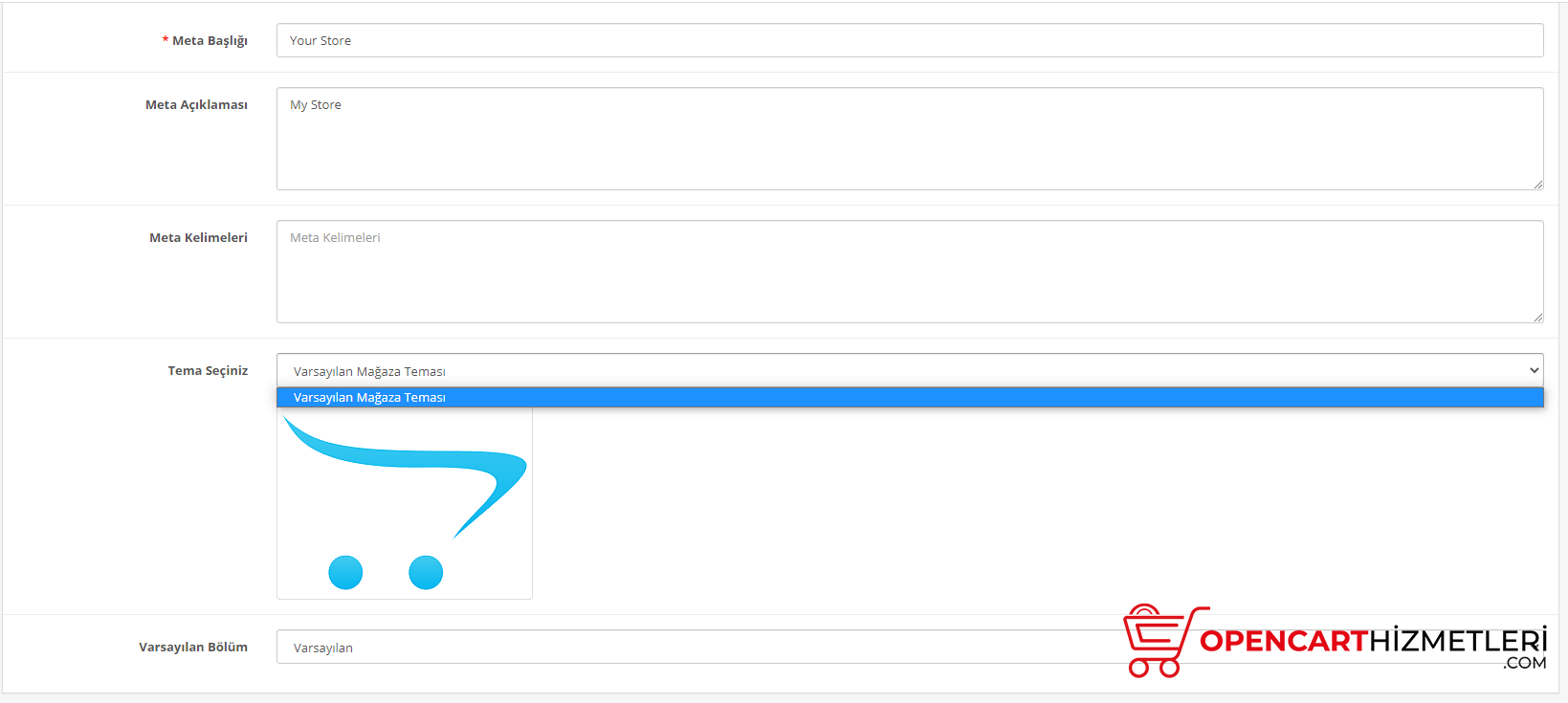
Modifikasyon temizleme işleminden sonra yönetim panelinizin ana sayfasına gelip önbellek temizleyerek tema yükleme işlemini tamamen bitirebilirsiniz. Eğer bu işlemi yapmazsanız modülleriniz ve temalarınız uyumsuz çalışabilir.
Opencart Manuel Tema Yükleme
Opencart'ın 1.5.x, 2.x ve 3.x olmak üzere tüm sürümlerinde doğru bir şekilde çalışan tema yükleme tekniği manuel olarak yüklemektir. Manuel olarak tema yüklemek istiyorsanız sunucunuzun bilgileri ile FTP protokolüne bağlanmalısınız.
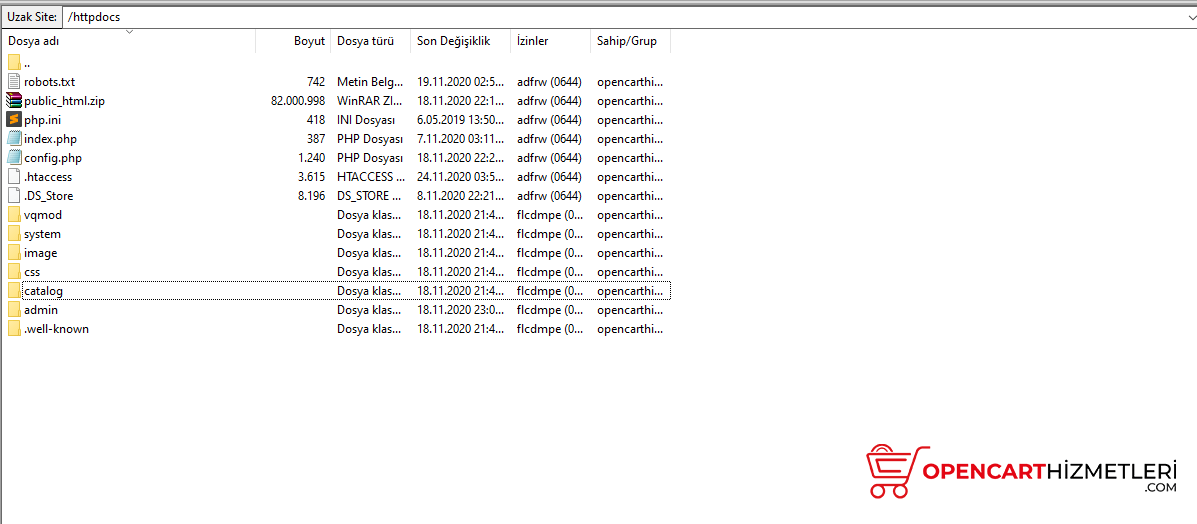
FTP'e bağlandıktan sonra eğer ki public_html yada httpdocs gibi ana dizine Opencart'ı kurduysanız ve ana dizindeyseniz hiçbir yere tıklamadan ve herhangi bir dizine girmeden temanızın içerisindeki Files To Upload klasörü olabilir yada direkt olarak tema dosyaları olabilir temanızın dosyalarının içerisine giriyoruz. Bu dosyalar Catalog, view, controller, model gibi dosyalardır.

Örnek bir tema dosyaları yukarıdaki resimde verilmiştir. Bu dosyaların tamamını seçip FTP programına gelip Opencart'ın kurulu olduğu dizine boş bir alana sürükleyin. Dosyaları sürükledikten sonra alt kısımda Kuyruktakiler ve yüklenen dosyaların aktarım kuyruğunun bitmesini bekleyin. Eğer ki bir dosyanın üzerine yazma uyarısı çıkarsa tümüne aynı işlemi yap deyip üzerine yazılsın seçeneğini aktifleştirin. Tüm dosyalar yüklendikten sonra yukarıdaki adımları uygulayıp yeni temanıza kavuşabilirsiniz. Modern ve muhteşem opencart temaları için bağlantımızı ziyaret edip en iyi temaları inceleyebilirsiniz.
